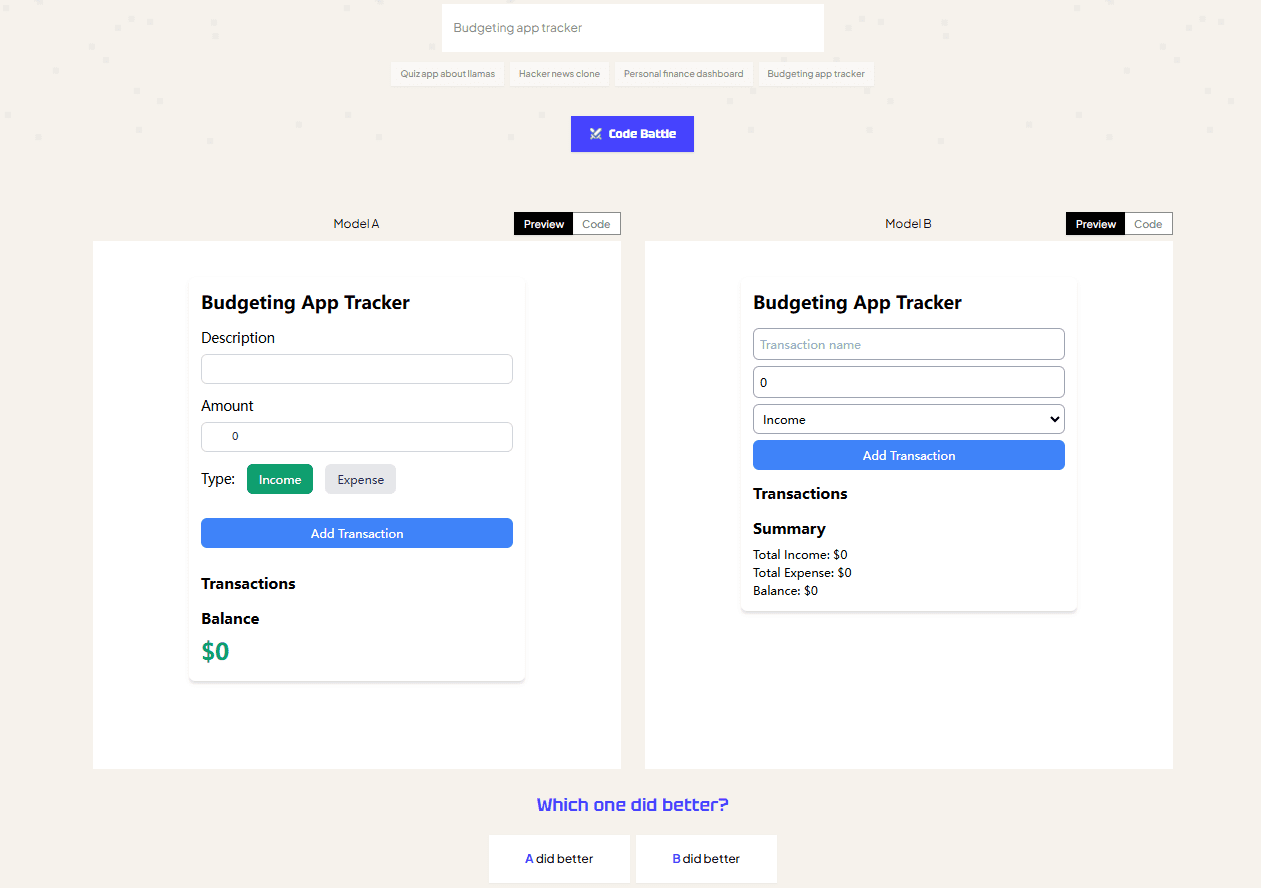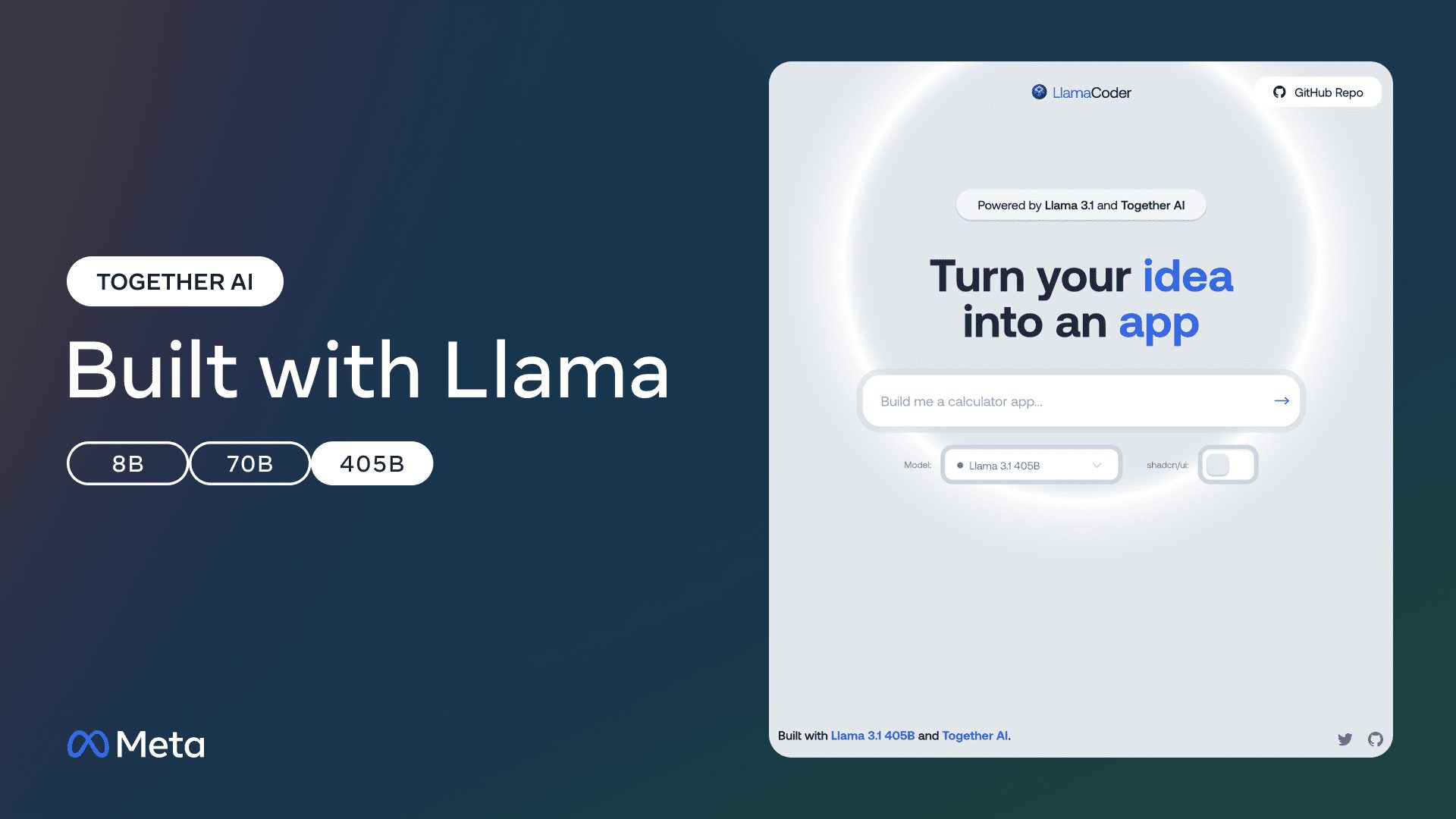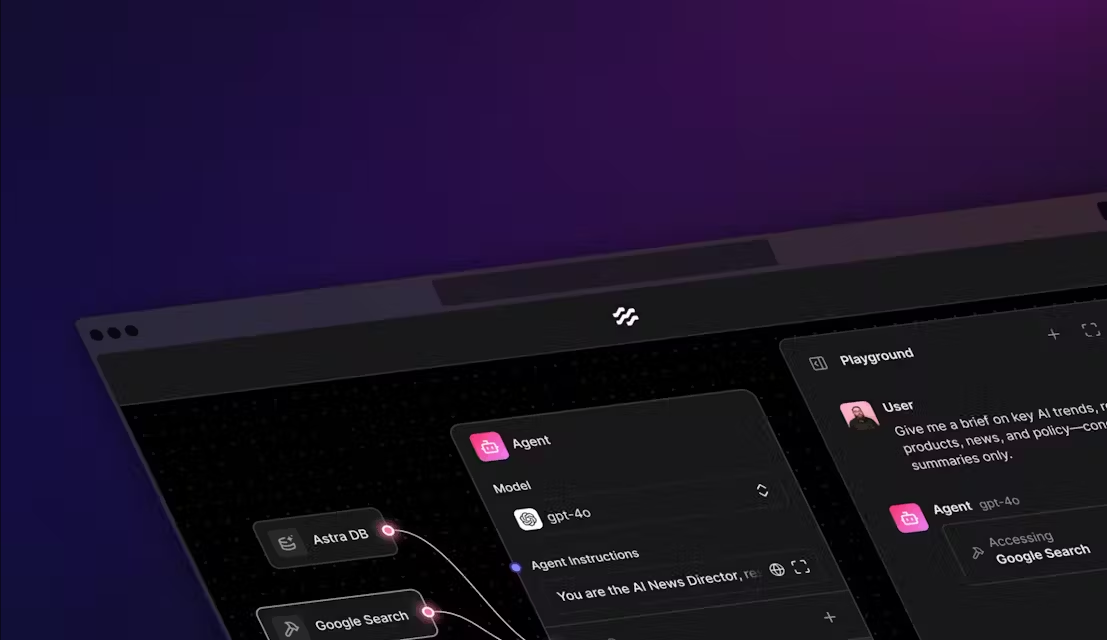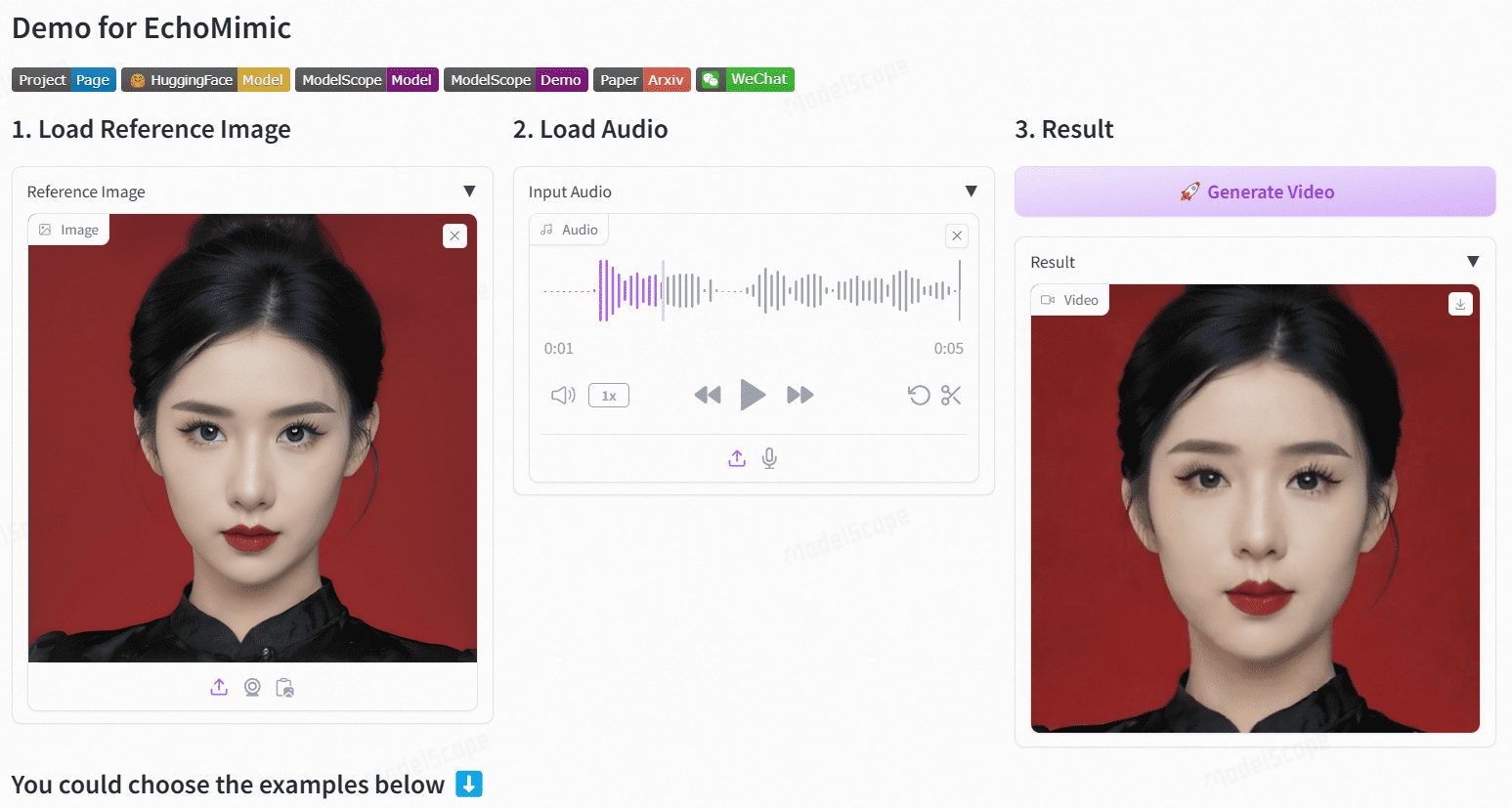Deep Research Web UI: ein KI-Assistent zur Unterstützung der mehrsprachigen Tiefenforschung
Allgemeine Einführung
Deep Research Web UI ist ein Open-Source-Forschungsassistent auf der Grundlage von KI-Technologie, der Nutzern hilft, iterative Tiefenrecherchen zu beliebigen Themen durchzuführen. Es kombiniert die Leistung von Suchmaschinen, Web-Crawling und groß angelegten Sprachmodellen, um eine effiziente Recherche über eine intuitive Weboberfläche zu ermöglichen. Die Benutzer können auf einfache Weise Recherchethemen eingeben, auf detaillierte Analyseberichte zugreifen und die Ergebnisse im Markdown- oder PDF-Format exportieren. Das Tool unterstützt die mehrsprachige Suche, und der Forschungsprozess wird durch eine Baumstruktur visualisiert, die den Benutzern ein klares Verständnis des KI-Forschungspfads vermittelt. Es ist außerdem mit einer Vielzahl von KI-Modellen kompatibel und bietet Docker-Deployment-Optionen für einzelne Nutzer und Entwickler, um es schnell in ihrer lokalen Umgebung zu nutzen.
Dies ist eine Web-UI für https://github.com/dzhng/deep-research, die verschiedene Verbesserungen und Korrekturen enthält.
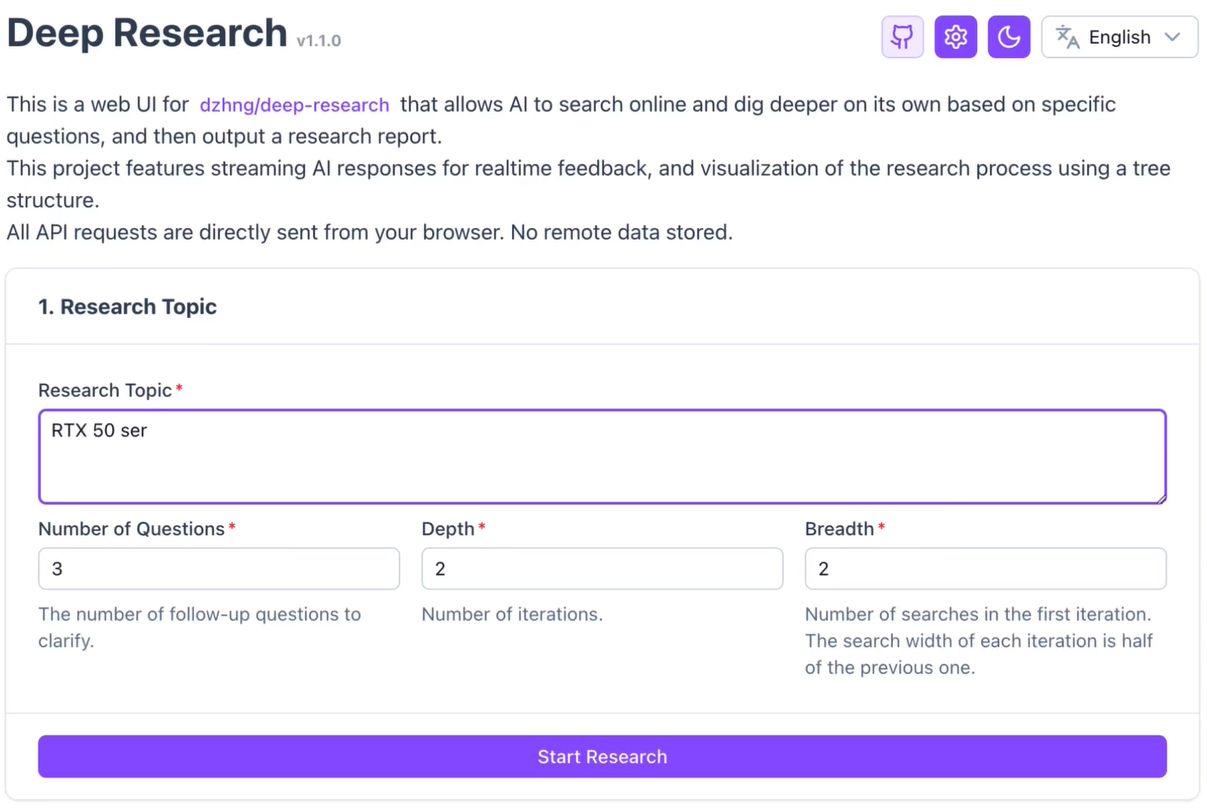
Funktionsliste
- Funktion der vertieften Recherche: Schrittweise Vertiefung bestimmter Themen durch KI-gesteuerte iterative Suche zur Bereitstellung umfassender Analysen.
- Visualisierung der BaumstrukturEine grafische Darstellung des Forschungsprozesses, um den Benutzern zu helfen, den Weg der KI zu verstehen und Informationen zu sammeln.
- Unterstützung für mehrsprachige SucheUnterstützt die Suche in Englisch und anderen Sprachen, um den globalen Forschungsbedarf zu decken.
- Exportfunktion für BerichteDer erstellte Forschungsbericht kann zum einfachen Speichern und Weitergeben in das Markdown- oder PDF-Format exportiert werden.
- Kompatibilität der ModelleVerwendung allgemeiner Stichwörter, Unterstützung mehrerer KI-Modellanbieter, keine Notwendigkeit, sich auf bestimmte erweiterte Funktionen zu verlassen.
- Integration der vernetzten SucheDer integrierte Tavily-Suchdienst bietet 1.000 kostenlose Suchabfragen pro Monat für aktuelle Webinformationen.
- Unterstützung der Docker-BereitstellungLokales Deployment mit einem einzigen Befehl, geeignet für technische Benutzer zur Anpassung ihrer Umgebungen.
- Streaming-Reaktion: KI-generierte Inhalte werden in Echtzeit angezeigt, um die Interaktion mit dem Nutzer zu verbessern.
Hilfe verwenden
Einbauverfahren
Deep Research Web UI bietet sowohl die Docker-Bereitstellung als auch die manuelle Installation an. Hier sind die detaillierten Schritte:
Methode 1: Docker-Bereitstellung (empfohlen)
- Vorbereiten der Umgebung::
- Vergewissern Sie sich, dass Sie Docker auf Ihrem Computer installiert haben. Falls nicht, laden Sie es von der Docker-Website herunter und installieren Sie es.
- Um zu überprüfen, ob Docker ordnungsgemäß ausgeführt wird, geben Sie in das Terminal ein
docker --versionWenn Sie die Versionsnummer sehen, bedeutet dies Erfolg.
- Klonprojekt::
- Öffnen Sie ein Terminal und geben Sie den folgenden Befehl ein, um das Repository zu klonen:
git clone https://github.com/AnotiaWang/deep-research-web-ui.git cd deep-research-web-ui
- Öffnen Sie ein Terminal und geben Sie den folgenden Befehl ein, um das Repository zu klonen:
- Aufbau und Betrieb von Docker-Containern::
- Erstellen Sie das Image, indem Sie den folgenden Befehl im Projektverzeichnis ausführen:
docker build -t deep-research-web . - Starten Sie den Container, nachdem der Build abgeschlossen ist:
docker run -p 3000:3000 --name deep-research-web -d deep-research-web -p 3000:3000gibt an, dass Port 3000 im Container lokal auf Port 3000 abgebildet wird.-dZeigt an, dass das Programm im Hintergrund läuft.
- Erstellen Sie das Image, indem Sie den folgenden Befehl im Projektverzeichnis ausführen:
- Zugangsschnittstelle::
- Öffnen Sie Ihren Browser und geben Sie
http://localhost:3000Wenn Sie die Benutzeroberfläche von Deep Research Web UI sehen möchten, können Sie auf den folgenden Link klicken.
- Öffnen Sie Ihren Browser und geben Sie
Methode 2: Manuelle Installation
- Installation von Node.js::
- Vergewissern Sie sich, dass Node.js auf Ihrem System installiert ist (empfohlene Version 16 oder höher), die Sie von der offiziellen Node.js-Website herunterladen und installieren können.
- Überprüfen Sie die Installation: Terminaleingang
node -vWenn die Versionsnummer angezeigt wird, ist der Vorgang erfolgreich.
- Klonen und Installieren von Abhängigkeiten::
- Nachdem Sie das Repository geklont haben, wechseln Sie in das Projektverzeichnis:
git clone https://github.com/AnotiaWang/deep-research-web-ui.git cd deep-research-web-ui - Installieren Sie die Abhängigkeit:
npm install
- Nachdem Sie das Repository geklont haben, wechseln Sie in das Projektverzeichnis:
- Neue Dienste::
- Geben Sie den folgenden Befehl ein, um den Webdienst zu starten:
npm run dev - Nach einem erfolgreichen Start greift der Browser auf die
http://localhost:3000Verfügbar.
- Geben Sie den folgenden Befehl ein, um den Webdienst zu starten:
Konfigurieren des API-Schlüssels
- Tavily-API-Schlüssel erhalten::
- Besuchen Sie die Tavily-Website, um sich für ein Konto zu registrieren, einen API-Schlüssel zu erhalten und 1.000 kostenlose Suchen pro Monat zu bekommen.
- Erstellen Sie im Stammverzeichnis des Projekts die Datei
.envfügen Sie Folgendes hinzu:TAVILY_API_KEY=你的Tavily密钥
- AI-Modell-Konfiguration::
- Das DeepSeek R1-Modell wird standardmäßig unterstützt. Wenn Sie andere Modelle (z. B. OpenAI) verwenden möchten, müssen Sie ein neues Modell zur
.envZusätzliche Konfiguration des API-Schlüssels und des Modellnamens in z.B.:OPENAI_API_KEY=你的OpenAI密钥 OPENAI_MODEL=gpt-4 - Speichern Sie und starten Sie den Dienst neu, damit die Konfiguration wirksam wird.
- Das DeepSeek R1-Modell wird standardmäßig unterstützt. Wenn Sie andere Modelle (z. B. OpenAI) verwenden möchten, müssen Sie ein neues Modell zur
Hauptfunktionen
1. vertiefte Studien durchführen
- umziehen::
- Gehen Sie zur Hauptschnittstelle und geben Sie das Forschungsthema in das Eingabefeld ein, z.B. "Artificial Intelligence in Healthcare".
- Klicken Sie auf die Schaltfläche "Recherche starten" und die KI beginnt mit der iterativen Suche und Analyse relevanter Inhalte.
- Der Rechercheprozess wird in Echtzeit angezeigt und enthält Suchbegriffe und Links zu den besuchten Seiten.
- Ausgewählte Funktionen::
- Iterative VertiefungKI generiert auf der Grundlage der ersten Ergebnisse spezifischere Teilprobleme und geht weiter in die Tiefe. Zum Beispiel die Erweiterung von "Künstliche Intelligenz" auf "KI-Diagnostik".
- Streaming-AusgangDie Ergebnisse der Studie zeigen Schritt für Schritt, dass man nicht warten muss, bis der gesamte Prozess abgeschlossen ist.
2. die Visualisierung des Baums
- umziehen::
- Im Verlauf der Recherche wird auf der rechten Seite der Benutzeroberfläche ein Baumdiagramm angezeigt, dessen Knoten die einzelnen Schritte der KI darstellen.
- Klicken Sie auf einen Knoten, um die spezifischen Such- und Quellenseiten für diesen Schritt anzuzeigen.
- Ausgewählte Funktionen::
- visuelle VerfolgungDie Baumstruktur zeigt deutlich den Forschungspfad und hilft dem Benutzer, die Logik der KI zu verstehen.
- Unterstützung mehrerer SprachenBaumdiagramme unterstützen die Darstellung des Forschungsprozesses in Englisch oder anderen Sprachen.
3. die Ausfuhr von Studien
- umziehen::
- Wenn die Recherche abgeschlossen ist, klicken Sie auf die Schaltfläche "Exportieren".
- Wählen Sie das Format (Markdown oder PDF) und das System erstellt einen Bericht mit detaillierten Analysen und Links zu Quellen.
- Laden Sie die Datei lokal herunter, um sie leicht weiterzuverfolgen oder weiterzugeben.
- Ausgewählte Funktionen::
- Format ReichMarkdown eignet sich für technische Benutzer zur Bearbeitung, PDF für die Weitergabe formeller Dokumente.
- rückverfolgbarVerweislinks werden automatisch in den Bericht aufgenommen, um sicherzustellen, dass die Informationen glaubwürdig sind.
Tipps und Tricks
- Optimierung der ForschungsthemenDie Eingabe eines spezifischen und klar definierten Themas (z. B. "Recent advances in quantum computing") liefert genauere Ergebnisse.
- Einstellen der SuchtiefeWenn die Ergebnisse nicht ausreichend detailliert sind, können Schlüsselwörter wie "detaillierte Analyse" oder "neueste Daten" in die Eingabe eingefügt werden.
- Mehrsprachige Umschaltung: Geben Sie die Sprache vor dem Betreff an (z. B. "English: AI trends"), um die Suchsprache zu wechseln.
- Überprüfung der API-QuotenDie kostenlose Version von Tavily hat 1.000 Suchanfragen pro Monat. Wenn das Kontingent erschöpft ist, müssen Sie auf den nächsten Monat warten oder auf die kostenpflichtige Version umsteigen.
Mit diesen Schritten können Benutzer schnell mit Deep Research Web UI beginnen, sei es für die akademische Forschung, die Industrieanalyse oder die Erforschung von Interessen, was alles mit diesem Tool effizient durchgeführt werden kann.
© urheberrechtliche Erklärung
Artikel Copyright AI-Austauschkreis Alle, bitte nicht ohne Erlaubnis vervielfältigen.
Verwandte Beiträge

Keine Kommentare...